여러 사용자가 iBooks Store를 실행하고 작동하지 않는다고 보고했습니다. 독자는 iPad에서 자신의 책을 볼 수 있지만 추천 /NYTimes / 인기 차트를 클릭하면 빈 화면만 표시됩니다. 이 문제는 특히 iOS 또는 앱 업데이트가 있을 때 발생합니다(포럼에서 받은 독자의 이메일 및 의견을 기반으로 함).
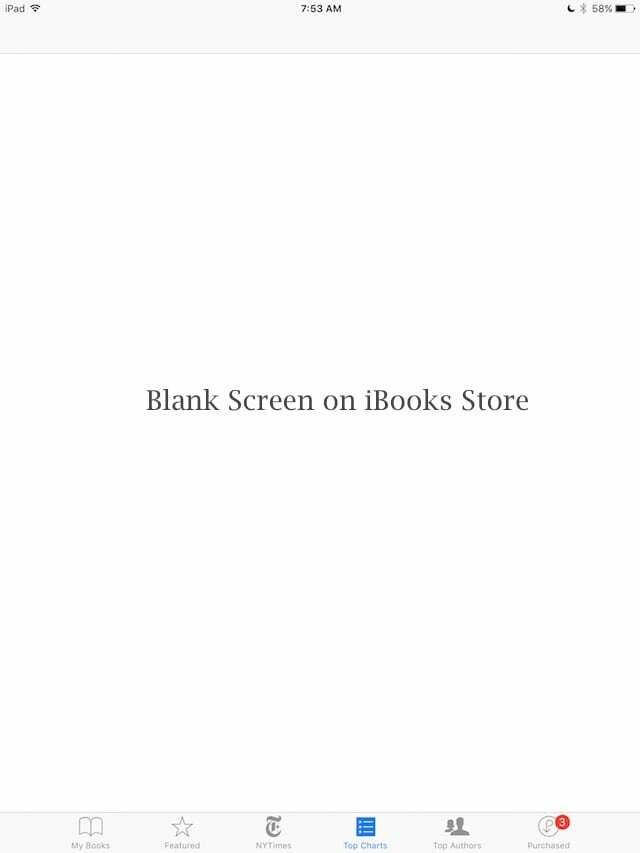
관련 기사
- iBook이 다운로드되지 않음 및 기타 문제
- 앱 스토어가 작동하지 않음
내용물
- 문제를 해결하기 전에
- Apple 시스템 상태 페이지 확인
-
iBooks Store가 작동하지 않는 문제 해결 팁에 빈 화면이 표시됨
- 단계 – 1-> iCloud 계정에서 로그아웃
- 단계 – 2- > 제한 사항 보기
- 단계 – 3-> 위치 및 개인 정보 재설정
- 단계 – 4-> 날짜 및 시간 확인
- 단계 – 5-> 언어 및 지역 확인
- 단계 – 6-> iBook Store 앱 캐시 지우기
- 단계 – 7-> 재부팅
- 단계 – 8-> iTunes에 연결
-
iBooks Store가 작동하지 않는 경우 빈 화면이 표시되는 리더 팁 및 요령
- 관련 게시물:
문제를 해결하기 전에
이 문제가 iOS 또는 앱 업데이트 직후 발생한 경우 때때로 셀룰러 데이터 인터넷 액세스 iBooks는 업데이트 중에 꺼지고 다음 단계에 따라 자동으로 다시 켜지지 않습니다. 업데이트. 해결책은 간단합니다! 설정으로 이동하여 iBooks를 선택하고 iBooks의 접근 허용 제목 아래에서 셀룰러 데이터를 켭니다.
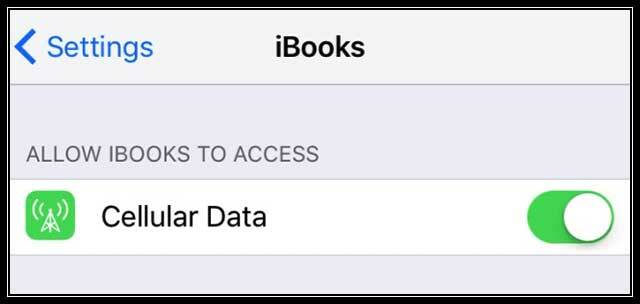
확인하는 또 다른 방법은 설정 > 셀룰러 >를 방문하여 셀룰러 데이터를 켜고 셀룰러 데이터 사용: iBooks에서 토글하는 것입니다.
Apple 시스템 상태 페이지 확인
때로는 정말 당신이 아니라 나(또는 Apple)입니다. 다른 기술과 마찬가지로 Apple 시스템은 유지 관리를 위해든 예기치 않게 중단되든 때때로 다운됩니다. 그것은 일어난다. 삶의 일부입니다. 따라서 불필요하게 여러 문제 해결 단계를 수행하기 전에 다음을 확인하십시오. Apple의 시스템 상태 페이지. iBooks Store에 문제가 없는지 확인하십시오.

문제가 감지되면 시간은 친구입니다. 인내심을 갖고 한 시간 정도 후에 다시 확인하십시오. Apple은 문제를 해결하기 위해 열심히 노력하고 있으므로 iBook Store가 오랫동안 중단되지 않을 가능성이 높습니다.
iBooks Store가 작동하지 않는 문제 해결 팁에 빈 화면이 표시됨
단계 – 1-> iCloud 계정에서 로그아웃
설정 > iCloud를 탭합니다. iBooks Store를 확인하고 여전히 작동하지 않는지 확인하십시오. iDevice에서 iTunes 계정에서 로그아웃합니다(설정 > iTunes 및 App Store > Apple ID 탭 > 로그아웃). iBooks Store에 대한 액세스가 업데이트되는지 확인하십시오.
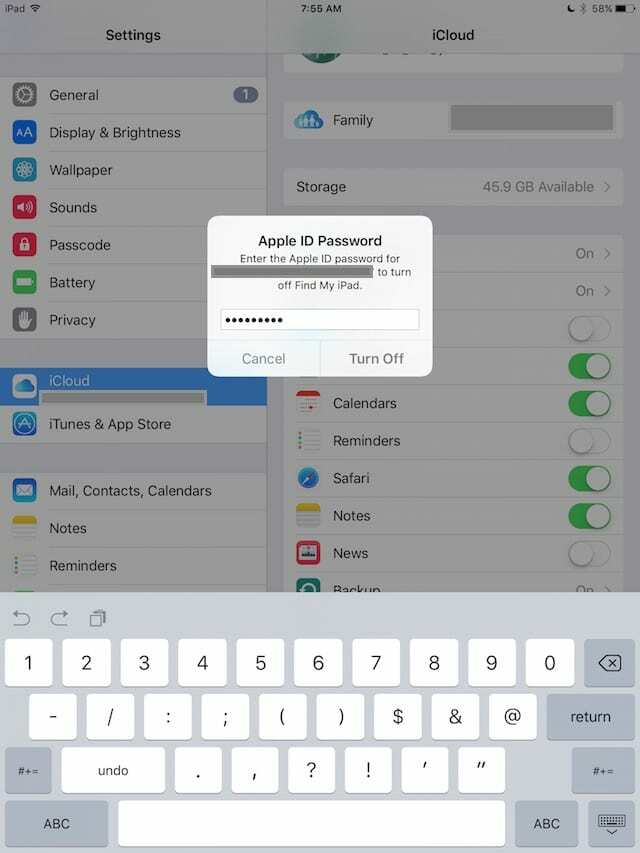
단계 – 2- > 제한 사항 보기
설정 > 일반 > 제한을 누르고 제한을 몇 번 켜고 끕니다. iBooks 스토어가 꺼져 있는지 확인하십시오(제한 없음). iBooks를 확인하고 변경 사항이 있는지 그리고 이제 iBooks Store에 접근할 수 있는지 확인하십시오.
단계 – 3-> 위치 및 개인 정보 재설정
일부 독자는 일부 재설정을 수행하여 iBook에서 이 문제를 수정했다고 보고합니다. 설정 > 일반 > 위치 및 개인 정보 재설정으로 이동합니다. 이 재설정을 계속하려면 암호를 입력해야 합니다. 위치 및 개인 정보를 재설정하면 이러한 특정 설정이 공장 기본값으로 돌아갑니다. 즉, 위치 서비스(설정 > 개인 정보 > 위치 서비스)를 통해 권한을 다시 부여할 때까지 모든 앱에서 위치 사용이 즉시 중지됩니다.
위치 재설정 및 개인 정보 보호 옵션이 모든 문제가 아닌 많은 문제를 해결한 것으로 보입니다. 이 팁이 효과가 없으면 아래 목록에서 계속하십시오.
단계 – 4-> 날짜 및 시간 확인
어떤 이유로 날짜 및 시간 스탬프는 종종 많은 문제를 일으킵니다. 따라서 현재 위치에 맞는지 확인해 보겠습니다. 설정 > 일반 > 날짜 및 시간을 누르고 자동으로 설정을 켭니다. 그러면 현재 위치와 일치하도록 요일과 시간이 업데이트됩니다.
단계 – 5-> 언어 및 지역 확인
또 다른 이상하지만 진정한 팁. 언어나 지역을 변경하면 종종 이러한 유형의 문제가 해결됩니다! 설정> 일반> 언어 및 지역으로 이동하십시오. 그리고 현재 언어를 변경하십시오. 영어(캐나다)와 같이 친숙한 언어나 현재 언어 버전을 선택하십시오. 이제 iBooks Store를 다시 열어 보십시오. 책이 표시되면 설정 > 일반 > 언어 및 지역으로 돌아가 언어를 다시 기본 설정으로 변경합니다.
단계 – 6-> iBook Store 앱 캐시 지우기
하단 도구 모음 버튼(내 책, 추천, 최고 저자, 구매) 중 하나를 빠르게 10번 누릅니다. 이상하게 들리지만 iBook Store 앱을 새로 고치고 문제를 해결할 수 있습니다.
단계 – 7-> 재부팅
장치에 Apple 로고가 표시될 때까지 약 15초 동안 홈(또는 기계식 홈이 없는 iDevice의 경우 볼륨 작게) 및 전원/깨우기/절전 버튼을 함께 누릅니다. 버튼에서 손을 떼고 자체적으로 시작합니다. iBooks를 확인하고 변경 사항이 있는지 그리고 이제 iBooks Store에 접근할 수 있는지 확인하십시오.
단계 – 8-> iTunes에 연결
컴퓨터를 통해 iDevice를 iTunes에 연결하고 사용 가능한 업데이트를 확인하십시오. iOS 업데이트가 있는 경우 iTunes를 사용하여 업데이트하십시오. 업데이트를 수행하기 전에 iTunes를 사용하여 로컬 컴퓨터에 백업하는 것을 잊지 마십시오. iBooks를 확인하고 변경 사항이 있는지 그리고 이제 iBooks Store에 접근할 수 있는지 확인하십시오.
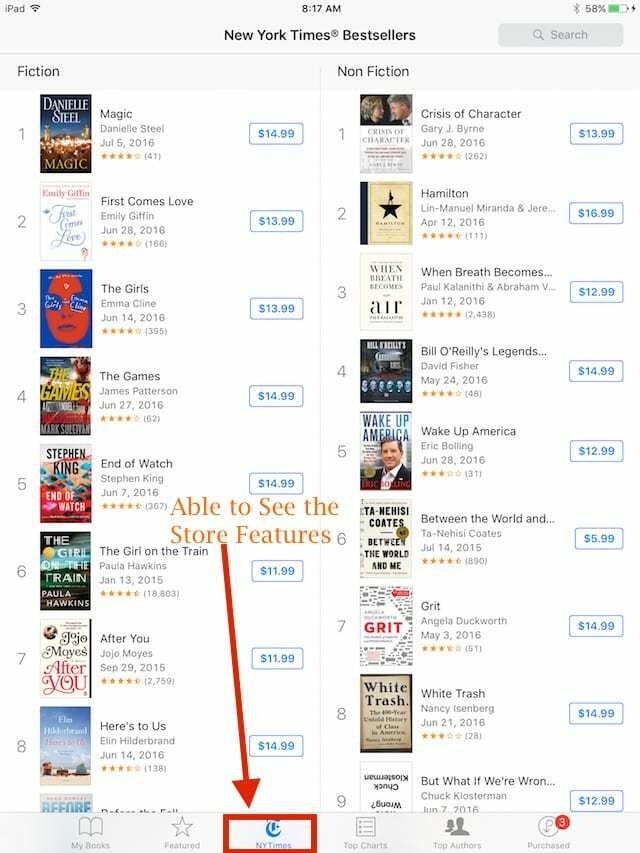
대부분의 경우 iDevice를 재부팅하거나 최신 버전의 iOS로 업데이트하면 문제가 해결됩니다. 3-8단계를 시도하고 이 문제에 도움이 되는지 확인하십시오.

iBooks Store가 작동하지 않는 경우 빈 화면이 표시되는 리더 팁 및 요령
- 설정 > iTunes 및 App Store를 통해 내 계정에서 로그아웃했다가 다시 로그인하면 잠시 문제가 해결되었습니다(다음에 내 계정에서 책을 열 때까지 bookshelf), 다른 사람들은 iPad의 작업 표시줄을 통해 앱을 닫거나 소프트 재설정/재부팅. 떠나고 싶다면 피드백 문제에 대해 Apple에
- 이번 AM에도 비슷한 문제가 있었습니다. 상점 아이콘 중 하나를 탭했을 때 완전히 빈 화면이 표시되었습니다. iBooks Store 페이지에 대한 링크가 있는 메모를 저장했습니다. 이것들은 나의 미래 읽기 목록에 있는 책들에 대한 링크였습니다. 목록에서 링크를 클릭하면 iBook Store에서 열리며 작동하는 것처럼 보였습니다. 스토어를 새로고침한 건지 뭔지 모르겠지만, iBooks에 링크가 제대로 로드되고 나머지 스토어는 제대로 작동하는 것 같습니다. iBooks는 그 이후로 저에게 잘 작동했습니다.
- 기본적으로 Safari에서 iBook 링크를 연 다음 클릭하면 iBooks 앱에서 열 수 있습니다.
- Renee Riffey는 다음을 시도했습니다. 위치 및 개인 정보 설정을 재설정했는데 이제 iBook이 작동합니다!설정 > 일반 > 위치 및 개인 정보 재설정
- Chris는 다음과 같이 제안합니다. iTunes로 이동하여 iBooks를 검색하고, 책이 표시되면 아무 책이나 선택하고 샘플을 요청한 다음 오른쪽 상단 모서리에 있는 Store를 누르고 iBooks로 이동하여 작동합니다.
- 나는 내 아이패드로 이 문제를 고친다! iBooks 앱에서 구입 항목으로 이동합니다. 책 아래에서 최근 구매를 탭합니다. 책 옆에 구름 기호가 있는 책이 있는지 살펴보십시오. 그렇다면 클라우드 기호를 탭하여 모든 항목을 iPad로 수동으로 다시 다운로드하십시오.
- iTunes 또는 iBooks에 연결했는데 빈 흰색 화면만 표시되는 경우 설정 > Safari로 이동하여 쿠키 차단을 내가 방문한 웹사이트에서 허용으로 변경합니다. 이것은 나를 위해 일했습니다 – iBook Store 뒤로
- 이것이 내가 iPad에서 문제를 해결한 방법입니다. iBooks를 열고 오른쪽 상단에서 선택을 탭합니다. 모두 선택을 탭합니다. 왼쪽 상단 모서리에서 이동을 선택합니다. 드롭다운 메뉴에서 새 컬렉션을 만들고 폴더 이동이라고 합니다. 그런 다음 책장에서 선택한 모든 항목을 새 폴더로 이동합니다. 모든 항목을 이동하면 기본 iBooks 화면 나의 책으로 돌아갑니다. 이제 iBooks가 서점에 연결되어야 합니다. 그렇지 않은 경우 홈을 두 번 누르고 위로 스와이프하여 앱을 다시 시작합니다. 모든 것이 다시 작동하면 새 이동 폴더로 돌아가 책을 원래 위치 또는 원하는 위치로 되돌립니다.
- 친구나 가족에게 iMessage 또는 SMS 텍스트를 통해 iBooks Store에 있는 책 링크를 공유해 달라고 요청했습니다. 휴대폰이나 컴퓨터에서 iBooks Store를 열고 책을 찾고 텍스트를 통해 링크를 공유하도록 요청하기만 하면 됩니다. 그런 다음 이 링크를 열기만 하면 모든 것이 다시 작동합니다.

Apple에 A/UX가 일찍 도착했을 때부터 기술에 집착한 Sudz(SK)는 AppleToolBox의 편집 방향을 책임지고 있습니다. 그는 캘리포니아 로스앤젤레스에 거주하고 있습니다.
Sudz는 수년에 걸쳐 수십 개의 OS X 및 macOS 개발을 검토하여 macOS의 모든 것을 다루는 것을 전문으로 합니다.
전생에 Sudz는 포춘 100대 기업의 기술 및 비즈니스 혁신 열망을 도왔습니다.